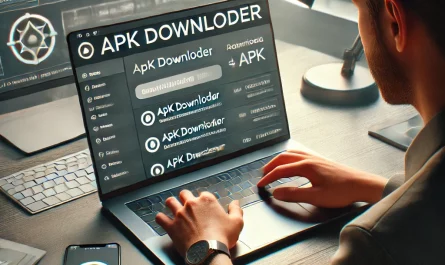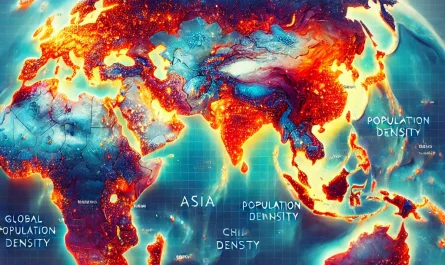![]()
WhatsApp является одним из самых популярных мессенджеров в мире, и миллионы людей ежедневно используют его для общения с друзьями, семьей и коллегами. Одна из функций, которая позволяет персонализировать ваш аккаунт, — это установка фотографии на аватарку, которая отображается в профиле и видна вашим контактам. Если вы являетесь владельцем iPhone и хотите обновить свою аватарку в WhatsApp, этот процесс довольно прост, но требует некоторых шагов, которые мы подробно рассмотрим в данной статье.
Зачем менять аватарку в WhatsApp?
Перед тем как углубиться в детали процесса замены аватарки, важно понять, зачем вообще менять фото профиля. Аватарка является визуальным представлением вашей личности в приложении, и она играет значительную роль в том, как вас воспринимают другие пользователи. Вот несколько причин, по которым люди часто меняют свои аватарки:
- Обновление внешнего вида: Если вы недавно сделали новое фото или изменили свою внешность, логично обновить и аватарку, чтобы она соответствовала вашему текущему образу.
- Сезонные изменения: Многие пользователи любят менять аватарку в соответствии с временами года или праздниками, добавляя к своим фото элементы новогодней тематики, осенних листьев и т.д.
- Выражение настроения: Фотография на аватарке может отражать ваше текущее настроение или эмоции. Это способ коммуникации с окружающими без слов.
- Профессиональная смена: Если вы используете WhatsApp в профессиональных целях, например, для работы или бизнеса, может возникнуть необходимость обновить аватарку, чтобы она соответствовала вашему бренду или позиции.
Шаги по замене аватарки в WhatsApp на iPhone
Открытие WhatsApp
Для начала, убедитесь, что ваше приложение WhatsApp обновлено до последней версии. Это можно сделать через App Store, найдя WhatsApp и проверив наличие обновлений. Обновление до последней версии гарантирует, что все функции приложения работают корректно и что у вас есть доступ к последним возможностям.
- Откройте приложение WhatsApp на вашем iPhone.
- На главном экране приложения найдите иконку настроек в правом нижнем углу экрана и нажмите на нее.
Переход в настройки профиля
После того как вы попали в настройки, вы увидите несколько опций, касающихся конфиденциальности, безопасности и персонализации. Нам нужно перейти к вашему профилю.
- В настройках нажмите на ваше имя или фото профиля, которое отображается в самом верху экрана. Это приведет вас в раздел профиля, где вы сможете изменить свое имя, статус и, конечно же, фотографию.
Выбор новой аватарки
Теперь, когда вы находитесь в разделе профиля, пришло время изменить аватарку.
- Нажмите на текущую фотографию профиля. Появится всплывающее меню с несколькими опциями.
- Выберите опцию «Изменить». В зависимости от версии iOS и WhatsApp, у вас может быть несколько вариантов:
- Сделать фото: Этот вариант позволит вам сделать новое фото с камеры вашего iPhone и сразу же установить его как аватарку.
- Выбрать из Галереи: Вы можете выбрать уже существующую фотографию из вашей фотогалереи на iPhone.
- Удалить фото: Если вы хотите удалить текущую аватарку и оставить профиль без фотографии, выберите этот вариант.
Выбор фото из галереи
Если вы решили выбрать фото из галереи, выполните следующие шаги:
- Нажмите на «Выбрать из Галереи».
- Приложение откроет вашу фотогалерею, где вы можете прокручивать и выбирать нужное фото.
- Найдите и нажмите на фотографию, которую хотите установить на аватарку.
- После выбора фото вы можете отредактировать его, обрезать или изменить масштаб, чтобы оно выглядело наилучшим образом.
Окончательное подтверждение
После того как вы выбрали и отредактировали фото, нажмите «Готово» или «Сохранить» (в зависимости от версии WhatsApp и iOS). Новая аватарка теперь будет отображаться в вашем профиле, и все ваши контакты смогут видеть её при общении с вами.
Советы по выбору аватарки
Выбор подходящей аватарки может показаться простой задачей, но есть несколько аспектов, которые стоит учитывать, чтобы ваше фото производило хорошее впечатление.
Качество изображения
Выбирайте фотографии высокого качества. Не используйте размытые или пикселизированные изображения, так как они могут выглядеть не профессионально и портить общее восприятие вашего профиля.
Личное пространство
Подумайте о том, какую информацию вы хотите сообщить через аватарку. Возможно, не стоит использовать слишком личные фотографии, особенно если вы используете WhatsApp для работы или бизнеса.
Свет и композиция
Убедитесь, что на фотографии хороший свет и правильная композиция. Лицо должно быть четко видно, а фон не должен отвлекать внимание.
Соответствие вашему имиджу
Ваша аватарка должна соответствовать вашему общему имиджу и тем целям, которые вы преследуете, используя WhatsApp. Для личных аккаунтов допустимы более неформальные фотографии, в то время как для бизнес-аккаунтов лучше использовать профессиональные изображения.
Частые ошибки при замене аватарки
Несмотря на то, что процесс замены аватарки в WhatsApp довольно прост, некоторые пользователи могут столкнуться с определенными трудностями. Вот несколько распространенных ошибок и способы их избежать:
Проблемы с доступом к фотогалерее
Если вы не можете получить доступ к фотогалерее при выборе новой аватарки, убедитесь, что WhatsApp имеет необходимые разрешения. Это можно проверить в настройках iPhone, в разделе «Конфиденциальность» > «Фотографии», где нужно включить доступ для WhatsApp.
Несоответствие размера фото
Некоторые фотографии могут не подходить по размеру или пропорциям для аватарки. Используйте встроенные инструменты обрезки и изменения масштаба, чтобы настроить изображение под нужные размеры.
Устаревшая версия приложения
Если у вас возникли проблемы с заменой аватарки, возможно, вы используете устаревшую версию WhatsApp. Обновите приложение через App Store, чтобы получить доступ к последним функциям и исправлениям ошибок.
Заключение
Замена фото на аватарке в WhatsApp на iPhone — это простой, но важный процесс, который позволяет вам выразить себя и сделать ваш профиль более персонализированным. Следуя инструкциям, приведенным в этой статье, вы сможете легко обновить свою аватарку и избежать распространенных ошибок. Независимо от того, используете ли вы WhatsApp для личного общения или в профессиональных целях, важно, чтобы ваша аватарка отражала вашу индивидуальность и соответствовала вашим целям.